win11安装软件弹出对话框怎么回事 win11安装软件弹出对话框的解决方法
更新时间:2024-03-04 15:33:00作者:mei
win11系统安装软件总弹出来一个安全提示对话框,导致软件一直安装不上,这种情况一般是通知设置问题,只要将通知关闭,设置为从不通知即可,接下去,一起看看win11安装软件弹出对话框的解决方法。
解决方法如下:
1、首先开启控制面板,进去之后,选择“系统和安全”。
2、进去系统和安全界面后,单击安全和维护。
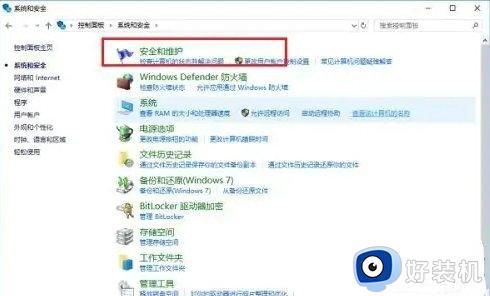
3、在安全和维护页面中,选择“更改用户账户控制设置”。
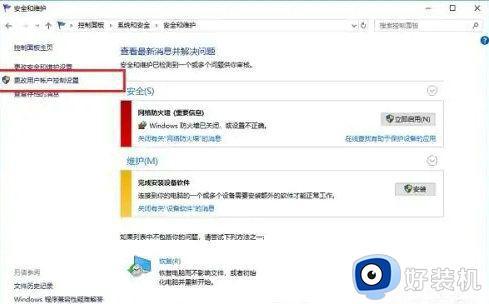
4、进去用户账户控制设置界面之后,可以看到应用试图安装软件或更改我的计算机的时候是设定的“始终通知”,这就是经常通知的原因。
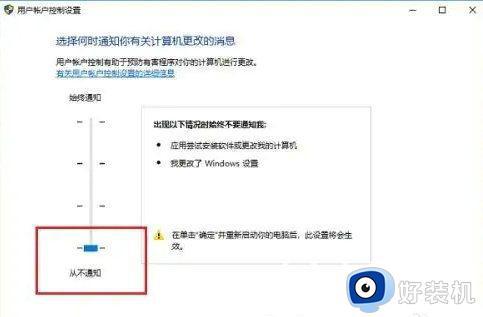
4、将用户账户控制设置改为“从不通知”,再点击下方的确定。
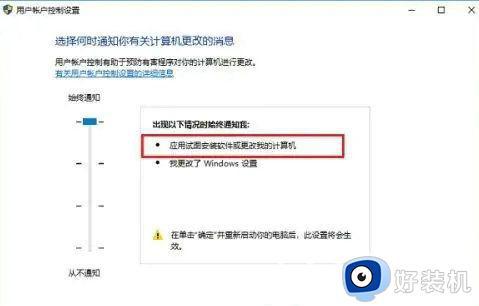
以上分享win11安装软件弹出对话框的解决方法,将通知调节到从不通知即可,希望可以帮助到大家。
win11安装软件弹出对话框怎么回事 win11安装软件弹出对话框的解决方法相关教程
- win11弹出关机对话框如何关闭 win11系统频繁弹出关机界面怎么解决
- win11每次安装软件都要弹出提示怎么办 win11每次安装软件都要提示解决方法
- win11安装软件权限不够怎么回事 win11安装软件被系统阻止安装不了怎么办
- win11自动弹出关机提示框的解决方法 win11老是弹出关机提示框怎么办
- win11下载好了怎么阻止安装 win11怎么阻止自动安装软件
- win11安装cad2010卡死怎么回事 win11安装cad2010卡死的解决方法
- win11双击安装包没反应怎么回事 win11双击安装包没反应的解决方法
- win11安装软件时出现无效驱动器怎么解决 win11安装软件时出现无效驱动器的解决方法
- win11出现错误0x80004005怎么回事 win11出现错误0x80004005多种解决方法
- Win11弹窗关不掉怎么办 win11彻底关闭弹窗的小技巧
- win11家庭版右键怎么直接打开所有选项的方法 win11家庭版右键如何显示所有选项
- win11家庭版右键没有bitlocker怎么办 win11家庭版找不到bitlocker如何处理
- win11家庭版任务栏怎么透明 win11家庭版任务栏设置成透明的步骤
- win11家庭版无法访问u盘怎么回事 win11家庭版u盘拒绝访问怎么解决
- win11自动输入密码登录设置方法 win11怎样设置开机自动输入密登陆
- win11界面乱跳怎么办 win11界面跳屏如何处理
win11教程推荐
- 1 win11安装ie浏览器的方法 win11如何安装IE浏览器
- 2 win11截图怎么操作 win11截图的几种方法
- 3 win11桌面字体颜色怎么改 win11如何更换字体颜色
- 4 电脑怎么取消更新win11系统 电脑如何取消更新系统win11
- 5 win10鼠标光标不见了怎么找回 win10鼠标光标不见了的解决方法
- 6 win11找不到用户组怎么办 win11电脑里找不到用户和组处理方法
- 7 更新win11系统后进不了桌面怎么办 win11更新后进不去系统处理方法
- 8 win11桌面刷新不流畅解决方法 win11桌面刷新很卡怎么办
- 9 win11更改为管理员账户的步骤 win11怎么切换为管理员
- 10 win11桌面卡顿掉帧怎么办 win11桌面卡住不动解决方法
